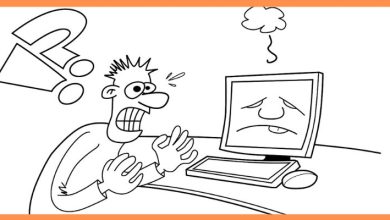Pour modifier les couleurs de votre appareil, ouvrez la fenêtre « Paramètres » et cliquez sur le bouton « Personnalisation » au milieu de l’écran pour afficher les paramètres de personnalisation de votre appareil. Cliquez ensuite sur la catégorie « Couleurs » sur le côté gauche de cette fenêtre pour afficher les paramètres de couleur d’accentuation de Windows 10 dans la zone de droite.
Contenu
Comment changer la couleur RVB dans Windows 10 ?
Changer les couleurs en mode clair
- Sélectionnez Démarrer > Paramètres.
- Sélectionnez Personnalisation > Couleurs. Ouvrez le paramètre Couleurs.
- Sous Choisissez votre couleur, sélectionnez Lumière.
- Pour sélectionner manuellement une couleur d’accent, choisissez-en une sous Couleurs récentes ou Couleurs Windows, ou sélectionnez Couleur personnalisée pour une option encore plus détaillée.
Comment modifier les paramètres RVB de mon ordinateur portable Windows 10 ?
Pour ce faire, allez dans Paramètres -> Système -> Affichage. Sélectionnez Paramètres d’affichage avancés en bas. Sélectionnez le moniteur approprié et cliquez sur Propriétés de l’adaptateur d’affichage pour Affichage. Allez dans l’onglet Gestion des couleurs et cliquez sur le bouton du même nom.
Comment changer mon moniteur en RVB ?
Pour changer la plage dynamique RVB. Dans le volet de l’arborescence de navigation du panneau de configuration NVIDIA, sous Affichage, cliquez sur Modifier la résolution pour ouvrir la page. Le cas échéant, sélectionnez l’écran sur lequel vous souhaitez modifier la plage dynamique RVB. Cliquez sur la flèche déroulante Format de couleur de sortie, puis sélectionnez RVB.
Comment changer la couleur de mon écran pour revenir à Windows 10 normal ?
Pour ramener la couleur de l’écran à la normale : ouvrez Paramètres et accédez à Facilité d’accès. Choisissez Filtres de couleur. Sur la droite, désactivez le commutateur « Activer les filtres de couleur ».
Comment corriger les couleurs de mon moniteur ?
Sous Windows, ouvrez le Panneau de configuration et recherchez « calibrer ». Sous Affichage, cliquez sur « Calibrer la couleur d’affichage ». Une fenêtre s’ouvrira avec l’outil d’étalonnage des couleurs d’affichage. Il vous guide à travers les paramètres d’image de base suivants : gamma, luminosité et contraste, et balance des couleurs.
Comment corriger la couleur sur mon moniteur ?
Calibrez le moniteur couleur LCD. Déplacez le curseur sur « Démarrer » (ou le logo Microsoft Windows) dans le coin inférieur gauche de l’écran, cliquez une fois, puis sélectionnez « Panneau de configuration ». Cliquez sur Apparence et personnalisation > Affichage > Calibrer la couleur. Cliquez sur « Suivant » lorsque la fenêtre « Afficher l’étalonnage des couleurs » apparaît.
Comment augmenter la résolution à 1920 × 1080 ?
Méthode 1 :
- Ouvrez Paramètres.
- Cliquez sur Paramètres système.
- Sélectionnez l’option Afficher dans le menu de gauche.
- Faites défiler jusqu’à ce que vous voyiez Résolution d’affichage.
- Dans le menu déroulant, sélectionnez la résolution d’écran souhaitée.
Comment réinitialiser les paramètres de couleur de mon moniteur ?
Comment réinitialiser les paramètres du profil de couleur sur Windows 10
- Ouvrez Démarrer.
- Recherchez Gestion des couleurs et cliquez sur le premier résultat pour ouvrir l’expérience.
- Cliquez sur l’onglet Périphériques.
- Cliquez sur le bouton Profil.
- Utilisez le menu déroulant « Périphérique » et sélectionnez le moniteur que vous souhaitez réinitialiser.
11 août. 2019 .
Aujourd’hui, nous allons fournir des liens et plus d’informations sur les outils d’étalonnage des couleurs suivants :
- Datacolor SpyderX Elite.
- Datacolor Spyder5 Studio.
- X-Rite ColorMunki Sourire.
- X-Rite i1Display Pro.
- X-Rite i1Display Pro Plus.
- X-Rite i1Studio.
- X-Rite i1Studio Designer Edition.
- Gestionnaire de couleurs Wacom.
26 novembre. 2020 .
Comment savoir si mon moniteur est calibré en couleurs ?
Une solution consiste à faire imprimer une image test par un laboratoire réputé qui prend en charge les profils de couleurs ICC. Lorsque vous recevez les tirages, comparez l’image à votre moniteur. Si votre moniteur est correctement calibré, votre couleur d’impression doit correspondre.
Comment modifier mes paramètres de couleur ?
Correction de couleur
- Ouvrez l’application Paramètres de votre appareil.
- Appuyez sur Accessibilité, puis sur Correction des couleurs.
- Activez Utiliser la correction des couleurs.
- Choisissez un mode de correction : Deutéranomalie (rouge-vert) Protanomalie (rouge-vert) Tritanomalie (bleu-jaune)
- Facultatif : activez le raccourci de correction des couleurs. En savoir plus sur les raccourcis d’accessibilité.
Comment changer mon écran de négatif à normal ?
Appuyez sur la touche Windows de votre clavier ou cliquez sur l’icône Windows en bas à gauche de votre écran et tapez « Loupe ». Ouvrez le résultat de la recherche qui apparaît. 2. Faites défiler ce menu jusqu’à ce que vous trouviez « Inverser les couleurs », sélectionnez-le.
Pourquoi mon écran d’ordinateur a-t-il changé de couleur ?
Vérifiez les options de l’adaptateur dans le menu Paramètres d’affichage – vérifiez que la fréquence de rafraîchissement et les paramètres de couleur appropriés sont sélectionnés pour votre moniteur. … Passez simplement à la profondeur de couleur normale pour votre système (il ne devrait pas y avoir trop d’options ici). Si cela ne vous aide pas, vous pouvez vérifier les paramètres de couleur de la carte.
Comment restaurer les paramètres par défaut de Windows 10 ?
Pour réinitialiser Windows 10 à ses paramètres d’usine par défaut sans perdre vos fichiers, procédez comme suit :
- Ouvrez Paramètres.
- Cliquez sur Mise à jour et sécurité.
- Cliquez sur Récupération.
- Dans la section « Réinitialiser ce PC », cliquez sur le bouton Commencer. …
- Cliquez sur l’option Conserver mes fichiers. …
- Cliquez sur le bouton Suivant.
31 avril. 2020 .